
ae手机怎么剪辑 AE手机竖屏视频制作教程
发布时间:2024-09-16 10:41:37 来源:丰图软件园
在如今移动互联网时代,手机已经成为人们生活中不可或缺的工具,随着手机摄像头的不断升级和功能的增强,越来越多的人开始利用手机进行视频剪辑和制作。而在这其中,AE手机竖屏视频制作教程成为了许多人学习和掌握的技能之一。通过学习AE手机视频剪辑教程,我们可以轻松地将自己拍摄的视频进行剪辑、调色、添加特效等操作,制作出精美的竖屏视频作品。让我们一起来AE手机竖屏视频制作的奥秘,开启自己的创作之旅吧!
AE手机竖屏视频制作教程
步骤如下:
1.打开电脑上的ae软件,这里任意版本都是可以的,也就是所有ae软件都是同样适用于这个教程。
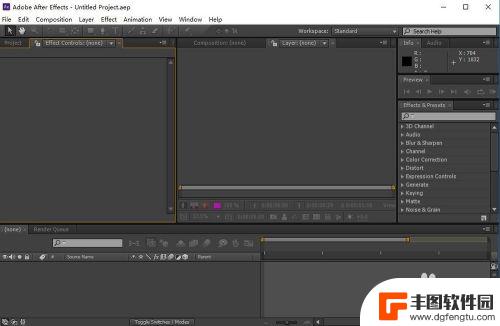
2.接着点击菜单栏第三个选项composition,然后在弹出的菜单中选择new composition,也就是新建一个合成文件。
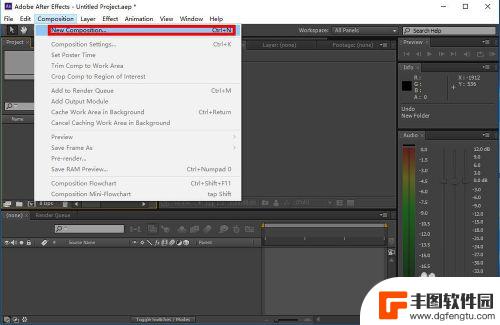
3.接着会弹出设置尺寸的窗口,这里就是重点啦。设置好宽和高,我这里选择的是1080X1920,也就是9:16的尺寸,这就是竖屏的尺寸,大家也可以根据自己手机的分辨率调整,然后在下边设置好视频的时间长度,然后点击ok。
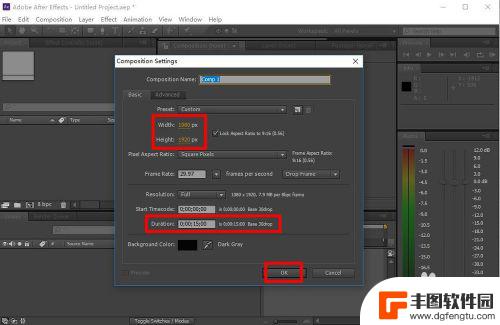
4.接着在界面中间的预览窗口就可以看到新建好的视频尺寸,就是竖屏的样子了,然后在左侧的文件区域添加你要剪辑视频的图片视频或者音频素材。
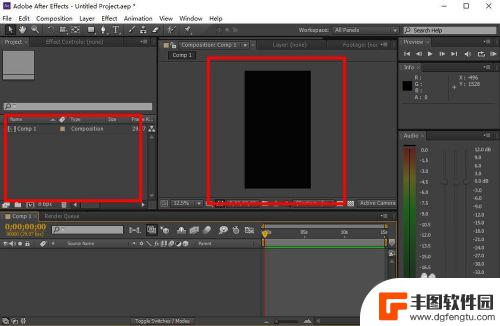
5.接下来将素材拖动到下边的编辑窗口,然后中间的预览窗口就会显示图片或者视频素材的预览图,调整合适的大小就可以了。

6.全部剪辑完毕之后,同样是点击菜单栏的composition选项。接着选择add to render queue,也就是添加到渲染队列的意思,也可以按快捷键ctrl+m。
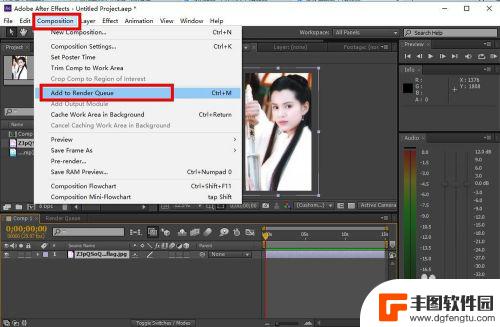
7.接着进入到渲染队列的界面,然后设置要保存视频的格式。然后要保存的位置,完成后点击render进行渲染操作即可,等待渲染完成就可以看到自己制作的竖屏视频了。
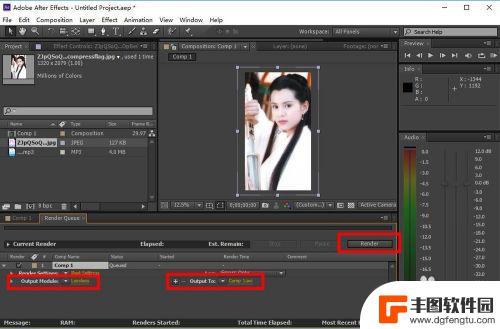
以上就是ae手机怎么剪辑的全部内容,如果遇到这种情况,你可以按照小编的操作进行解决,非常简单快速,一步到位。
热门游戏
- 相关教程
- 小编精选
-
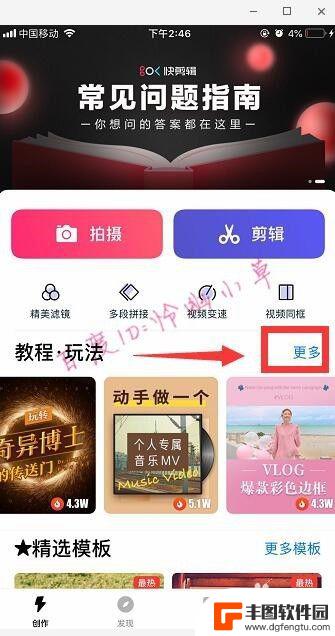
手机软件快剪辑如何剪辑 手机快剪辑视频制作教程
随着智能手机的普及和摄影技术的进步,越来越多的人选择用手机拍摄视频来记录生活中的点点滴滴,而在视频制作过程中,剪辑是一个非常重要的环节,可以将一段普通的视频剪辑成精彩的作品。手...
2024-03-07
-

抖音 短视频制作(抖音短视频制作与剪辑)
很多朋友对于抖音 短视频制作和抖音短视频制作与剪辑不太懂,今天就由小编来为大家分享,希望可以帮助到大家,下面一起来看看吧!1抖音短视频制作教程?抖音操作方法1、点击手机桌面的抖音,...
2023-10-25
-

手机巧影怎么剪视频 巧影剪辑视频入门教程
如今,手机已经成为我们生活中必不可少的工具之一,除了通讯功能外,手机还可以通过安装各种应用程序来满足我们的各种需求,比如剪辑视频。巧影,作为一款功能强大且易于操作的视频剪辑工具...
2023-09-14
-

电脑的视频怎么剪辑 如何使用Win10剪辑视频
在当今数字化时代,视频剪辑已经成为人们日常生活中不可或缺的一部分,而Win10作为一款功能强大的操作系统,其自带的视频剪辑工具更是让用户们可以轻松地进行视频剪辑和编辑。无论是制...
2024-02-25
-
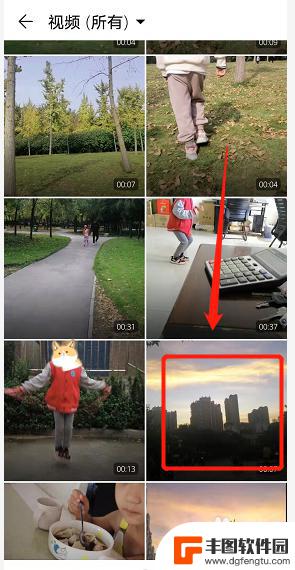
华为手机相册里的视频怎么剪辑短一点 华为手机视频剪辑教程
华为手机相册里的视频怎么剪辑短一点?对于那些爱记录生活的人来说,视频剪辑已经成为一种常见的方式,让我们能够将众多珍贵的瞬间变成精彩的影片,华为手机作为一款功能强大的智能手机,在...
2023-11-18
-
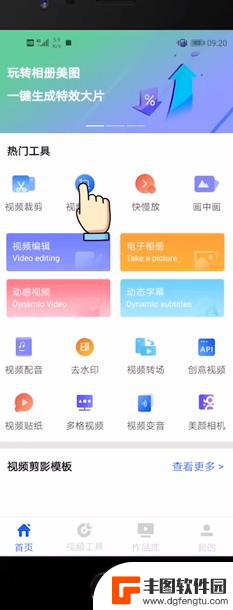
手机录像怎么剪辑视频 手机录视频怎么剪辑
在如今手机摄像功能日益强大的时代,越来越多的人选择用手机录制视频来记录生活中的点点滴滴,录制下来的视频素材可能会比较杂乱,需要经过剪辑才能呈现出更加精彩的效果。手机录像怎么剪辑...
2024-04-25
-

苹果手机流量设置在哪里设置 苹果手机流量使用限制在哪调整
苹果手机作为目前市场上最受欢迎的智能手机品牌之一,其流量设置和使用限制也备受用户关注,在苹果手机上,我们可以通过设置中的蜂窝移动网络选项来调整流量使用限制,以便控制流量的使用情...
2025-02-18
-

手机如何扫描纸质表格文件 手机扫描纸质文件转电子版
现在随着科技的不断发展,手机不仅仅是通信工具,还是我们生活中必不可少的工具之一,而其中最方便的功能之一便是可以利用手机扫描纸质文件,将其转化为电子版。这种技术不仅可以方便我们的...
2025-02-18















